
时间:2023-03-22 编辑:笑话
Excel照相机功能的作用有哪些呢?下面就为大家分享,有需要的可以来了解了解哦。

如图,打开一份Excel文件,选中目标区域,点击上方的照相机按钮,点击表格中的任意位置,即可出先一张图片,
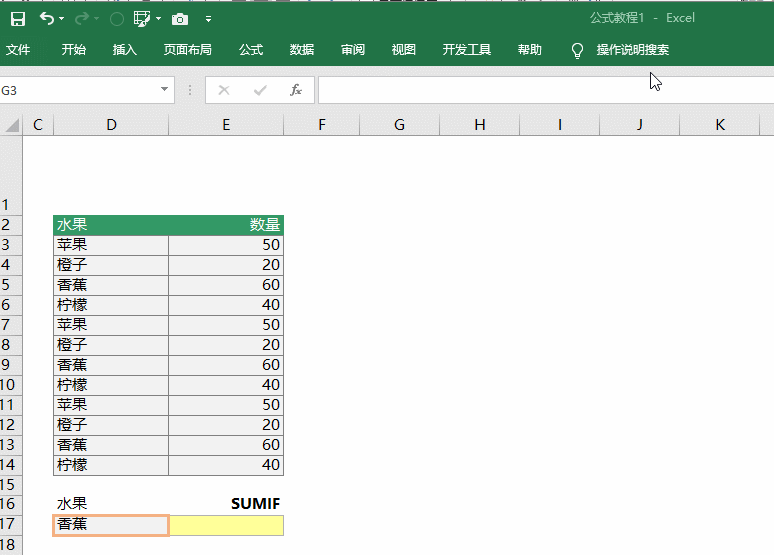
如果你认为这只是一般的截图,那就错了,如图,随意修改原表格中的数据,图片上的数据也会随之改变。
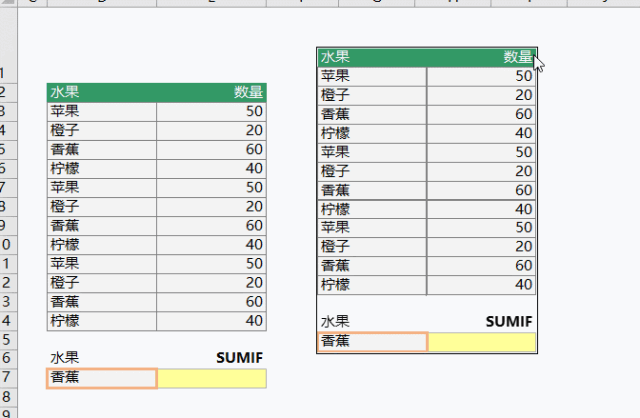
下面介绍两个常见应用,分别是对比表格、制作特效表格,
1、对比表格
点击照相机功能,通过拍照的方法,把两个需要对比的表格放在一起,方便实时核对。
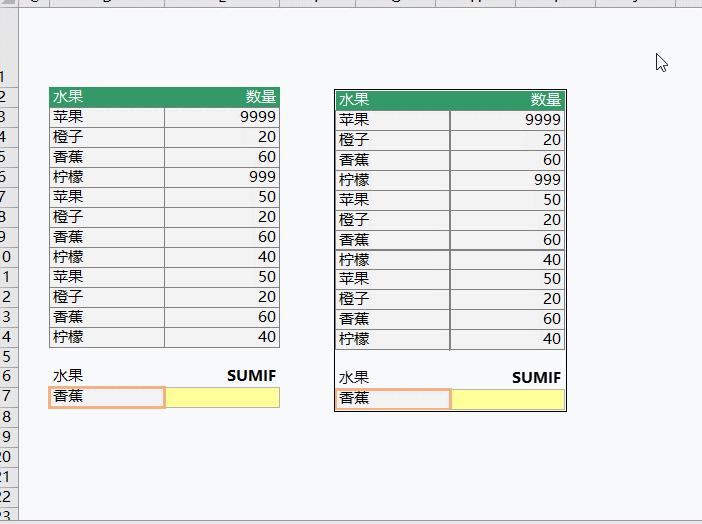
在编辑栏中的引用公式前加上工作表名!,可以将图片放到另一个工作表中,如图。
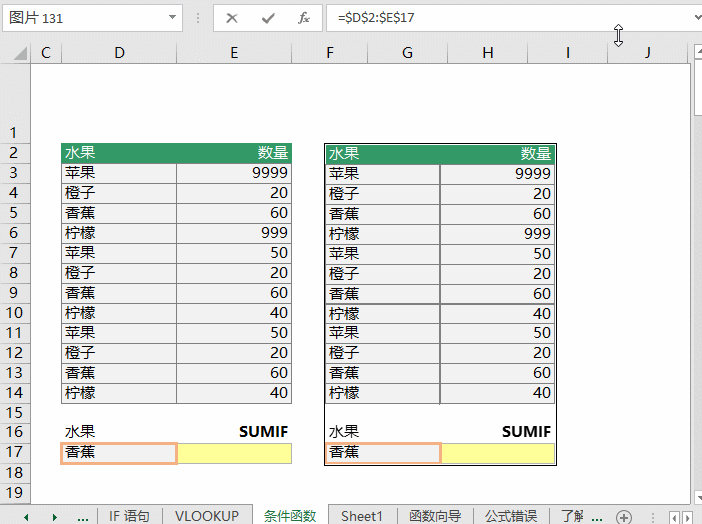
2、做特效表格
Excel自带的图片处理功能还是很强大的,利用照相机拍照完成,可以给图片添加背景,
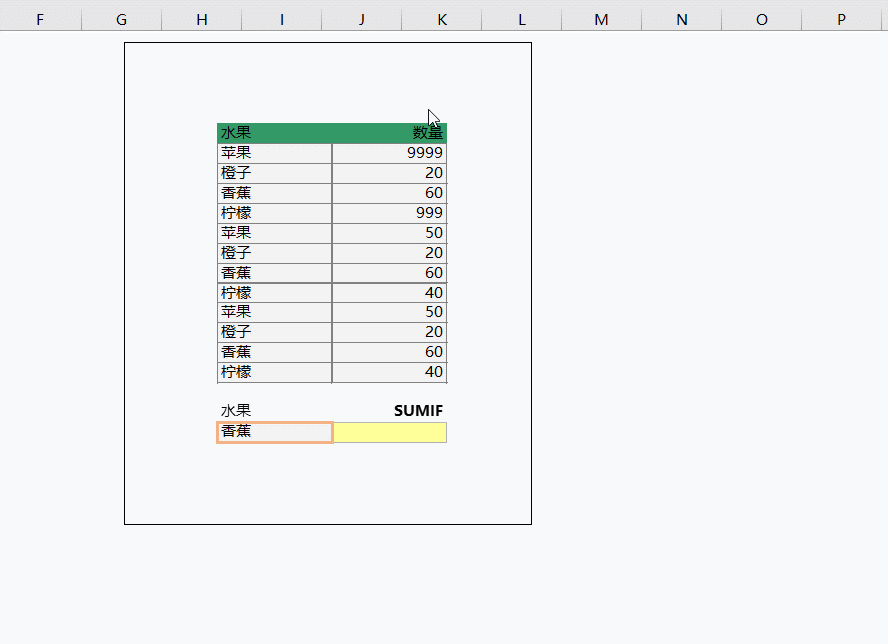
也可变换出各种不同的形状,
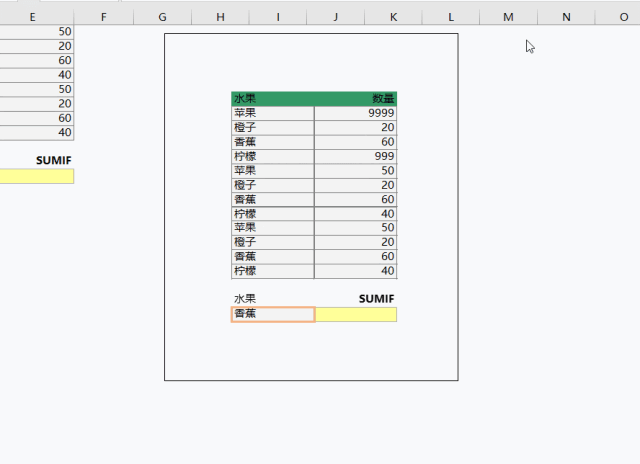
还可以变换成各种颜色,如图,
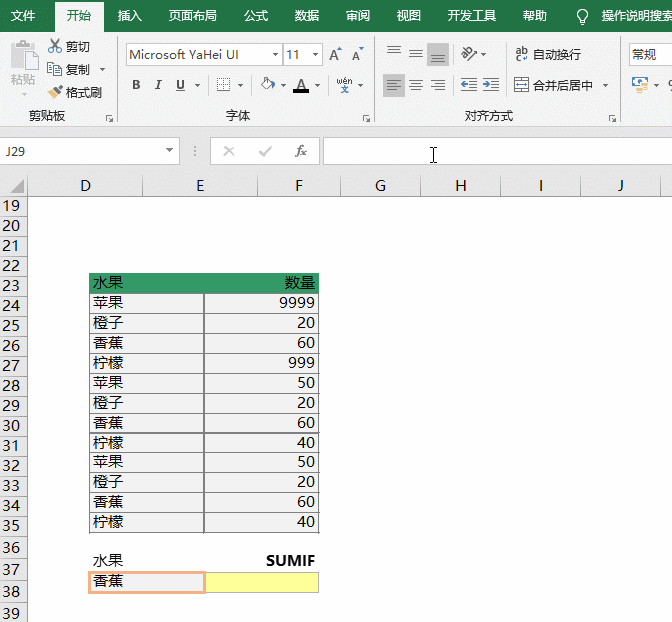
Excel相关攻略推荐:
Excel怎么让多个单元格内容合并到一个单元格?将多个单元格内容合并为一个单元格教程分享
以上就是小编给大家带来的全部内容,大家都学会了吗?